提到腳手架,大家想到的可能就是各種 xxx-cli,本文介紹的是另一種方式:以 vscode 插件的形式實現,提供 web 可視化操作,如下圖: 下麵介紹如何安裝使用,以及實現原理。 安裝使用 vscode 安裝 lowcode 插件,此插件是一個效率工具,腳手架只是其中一個功能,更多功能可以查看文 ...
提到腳手架,大家想到的可能就是各種 xxx-cli,本文介紹的是另一種方式:以 vscode 插件的形式實現,提供 web 可視化操作,如下圖:
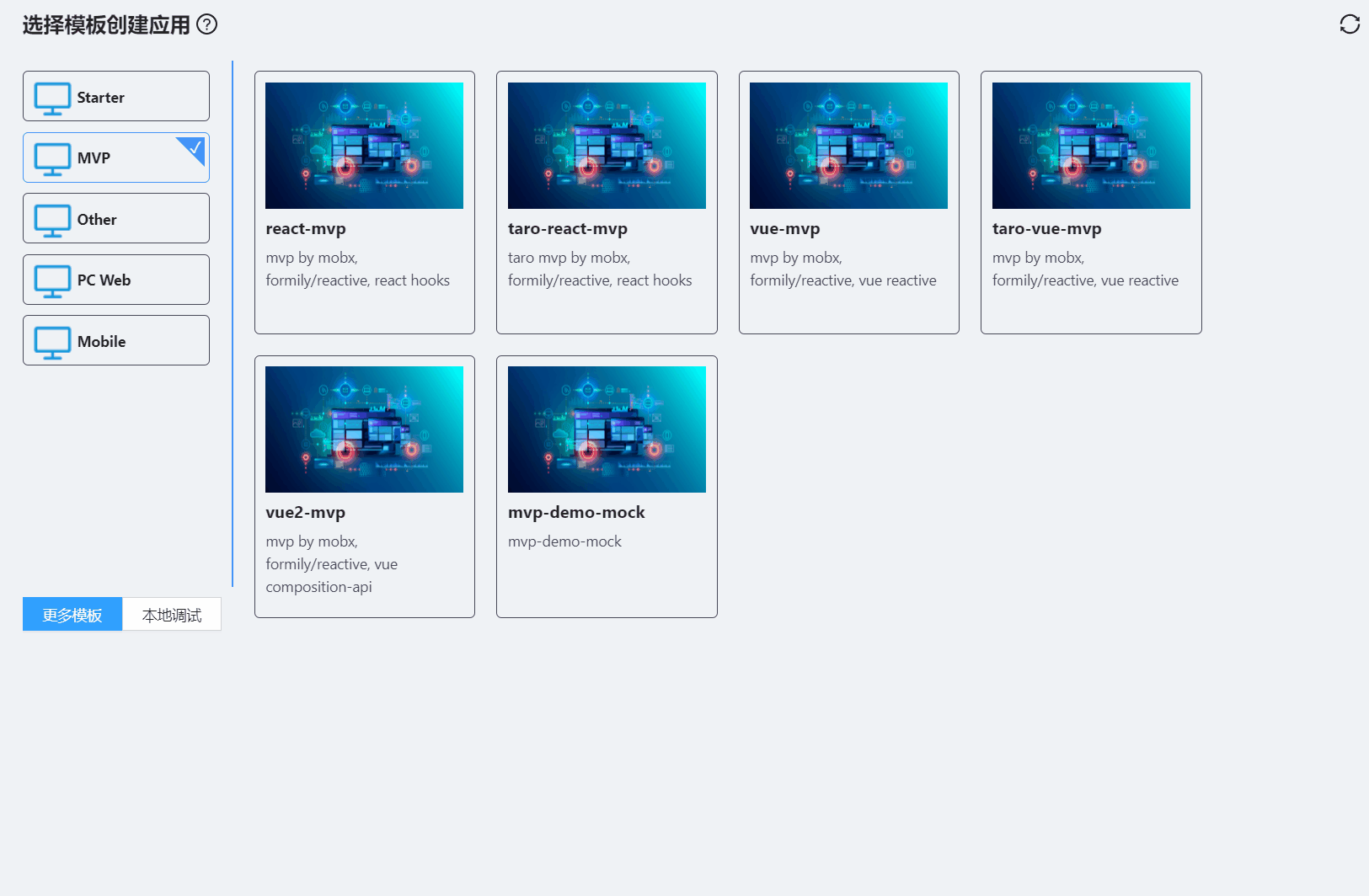
下麵介紹如何安裝使用,以及實現原理。
安裝使用
vscode 安裝 lowcode 插件,此插件是一個效率工具,腳手架只是其中一個功能,更多功能可以查看文檔,這集只講腳手架相關的。
插件安裝之後,打開腳手架界面,步驟如下圖:
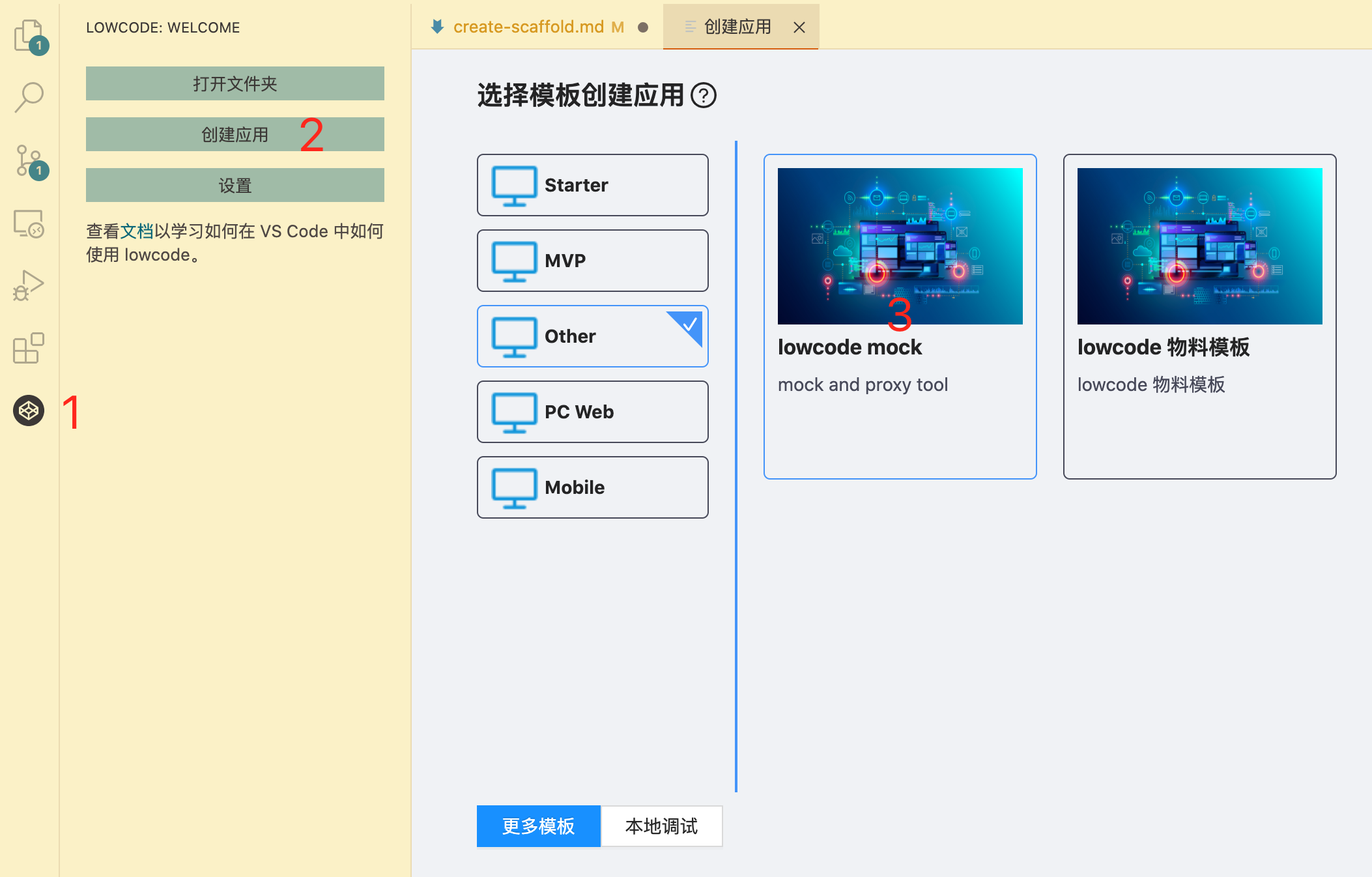
可以直接使用分享的腳手架,勾選選項後直接創建即可:
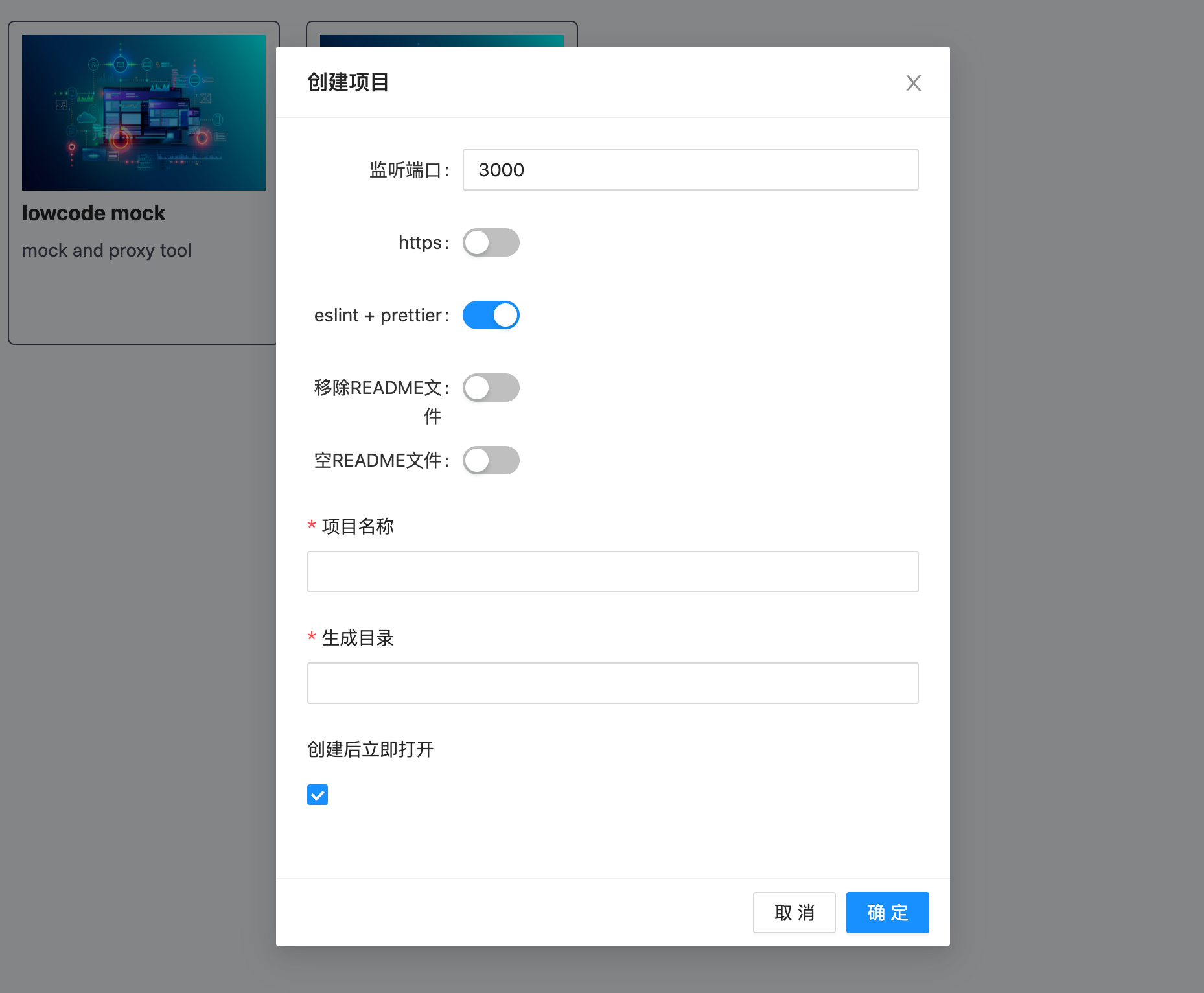
製作腳手架
在模板項目根目錄下創建 lowcode.scaffold.config.json 文件,將需要做內容動態替換的文件加上 .ejs 尾碼。
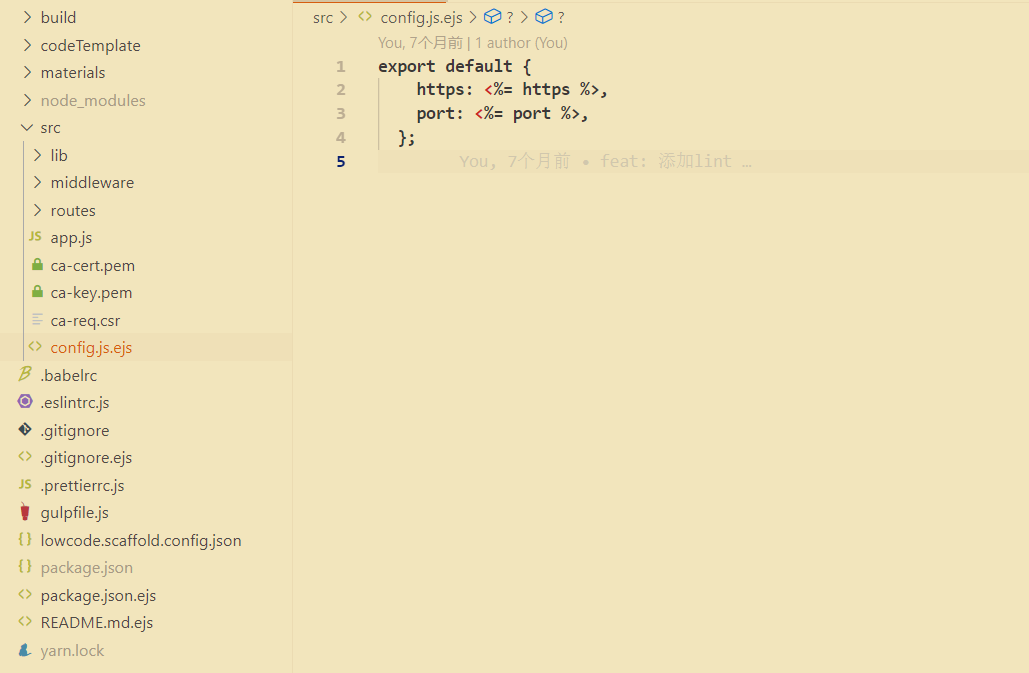
配置
一個完整 lowcode.scaffold.config.json 配置:
{
"formSchema": {
"schema": {
"type": "object",
"ui:displayType": "row",
"ui:showDescIcon": true,
"properties": {
"port": {
"title": "監聽埠",
"type": "string",
"props": {},
"default": "3000"
},
"https": {
"title": "https",
"type": "boolean",
"ui:widget": "switch"
},
"lint": {
"title": "eslint + prettier",
"type": "boolean",
"ui:widget": "switch",
"default": true
},
"noREADME": {
"title": "移除README文件",
"type": "boolean",
"ui:widget": "switch",
"ui:width": "100%",
"ui:labelWidth": 0,
"ui:hidden": "{{rootValue.emptyREADME === true}}",
"default": false
},
"emptyREADME": {
"title": "空README文件",
"type": "boolean",
"ui:widget": "switch",
"ui:hidden": "{{rootValue.noREADME === true}}"
}
},
"labelWidth": 120,
"displayType": "row"
},
"formData": {
"port": 3000,
"https": false,
"lint": true,
"noREADME": false,
"emptyREADME": false
}
},
"excludeCompile": ["codeTemplate/", "materials/"],
"conditionFiles": {
"noREADME": {
"value": true,
"exclude": ["README.md.ejs"]
},
"lint": {
"value": false,
"exclude": [".eslintrc.js", ".prettierrc.js"]
}
}
}
formSchema:
formSchema.schema 為 x-render 表單設計器 導出的的 schema,會根據 schema 構建出表單界面,formSchema.formData 為表單預設數據

創建項目的時候會將表單數據傳入 ejs 模板中進行編譯。
excludeCompile:配置不需要經過 ejs 編譯的文件夾或文件。
conditionFiles:根據表單項的值,在創建項目的時候將某些文件夾或文件刪除,比如:
"conditionFiles": {
"noREADME": {
"value": true,
"exclude": ["README.md.ejs"]
},
"lint": {
"value": false,
"exclude": [".eslintrc.js", ".prettierrc.js"]
}
}
當 lint 這個表單項的值為 false 的時候,配置的文件夾或文件 ".eslintrc.js",".prettierrc.js",將會在創建的項目中排除掉。
本地調試腳手架
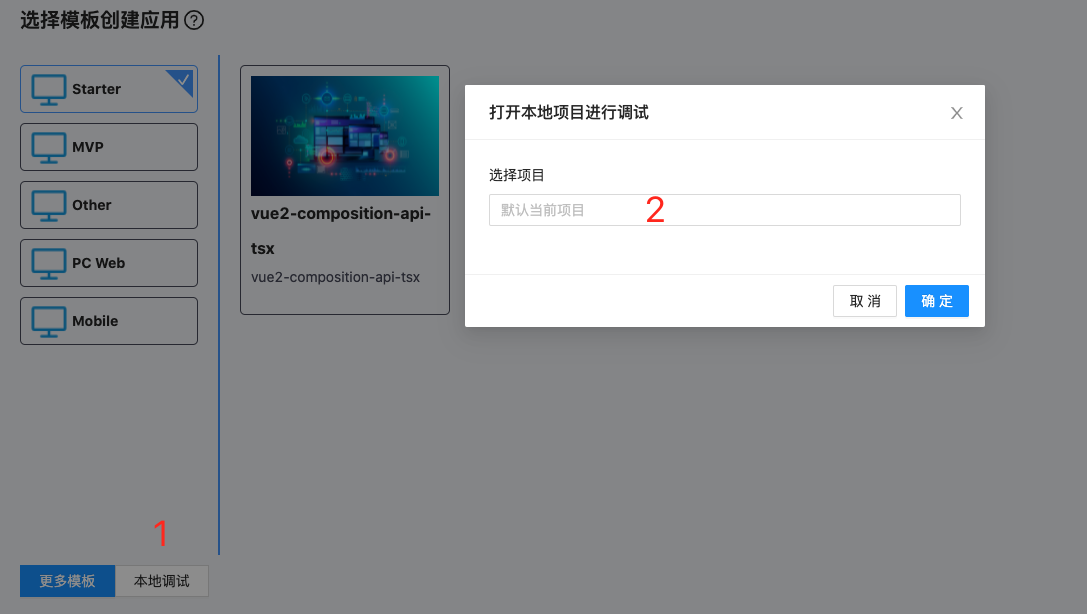
參考模板
https://github.com/lowcode-scaffold/lowcode-mock
發佈腳手架
將腳手架提交到 git 倉庫,註意開放項目的公開訪問許可權。
使用腳手架
直接使用 git 倉庫地址
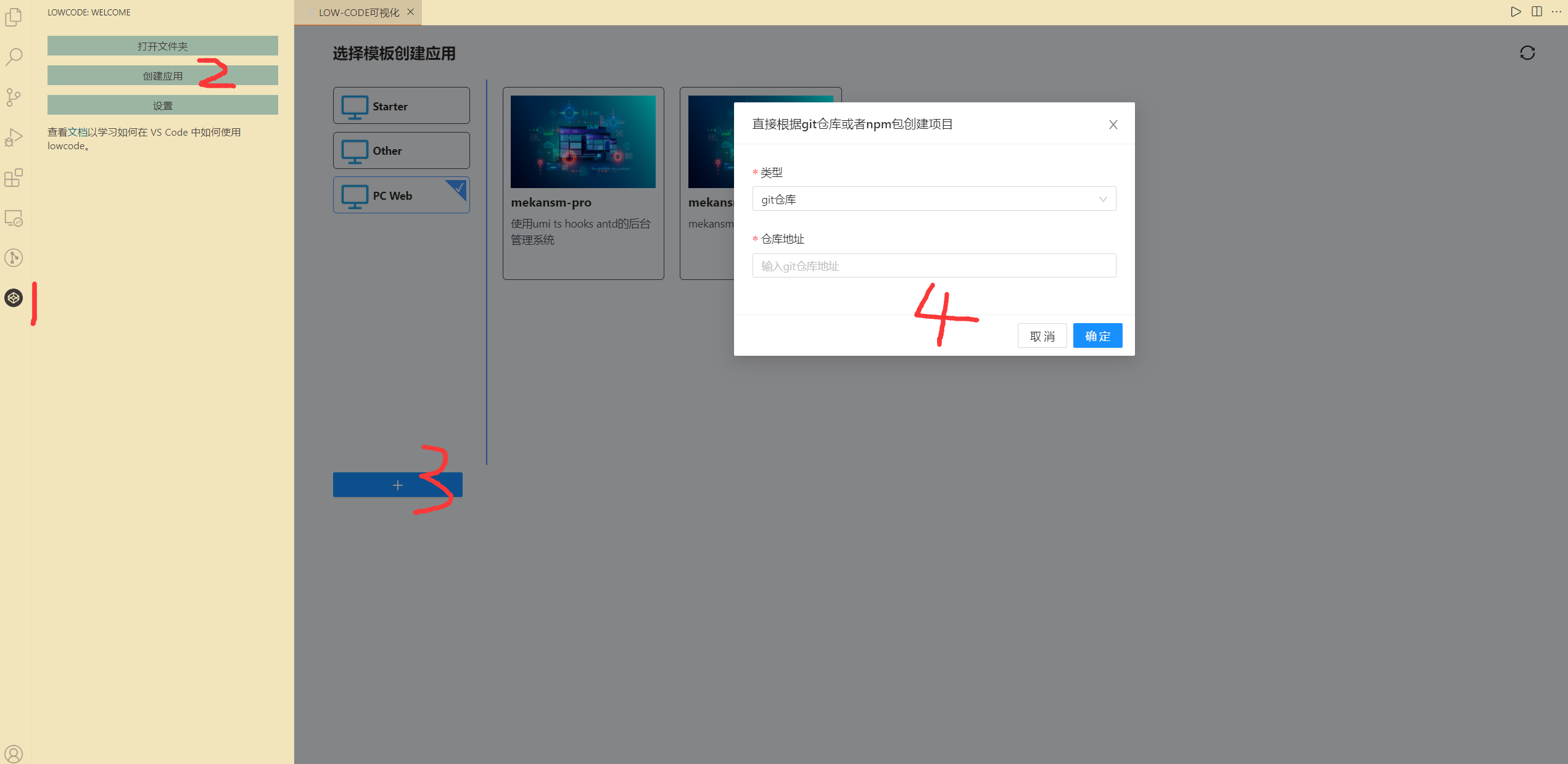
註意使用 clone 地址,支持指定分支,比如
-b master https://github.com/lowcode-scaffold/lowcode-mock.git
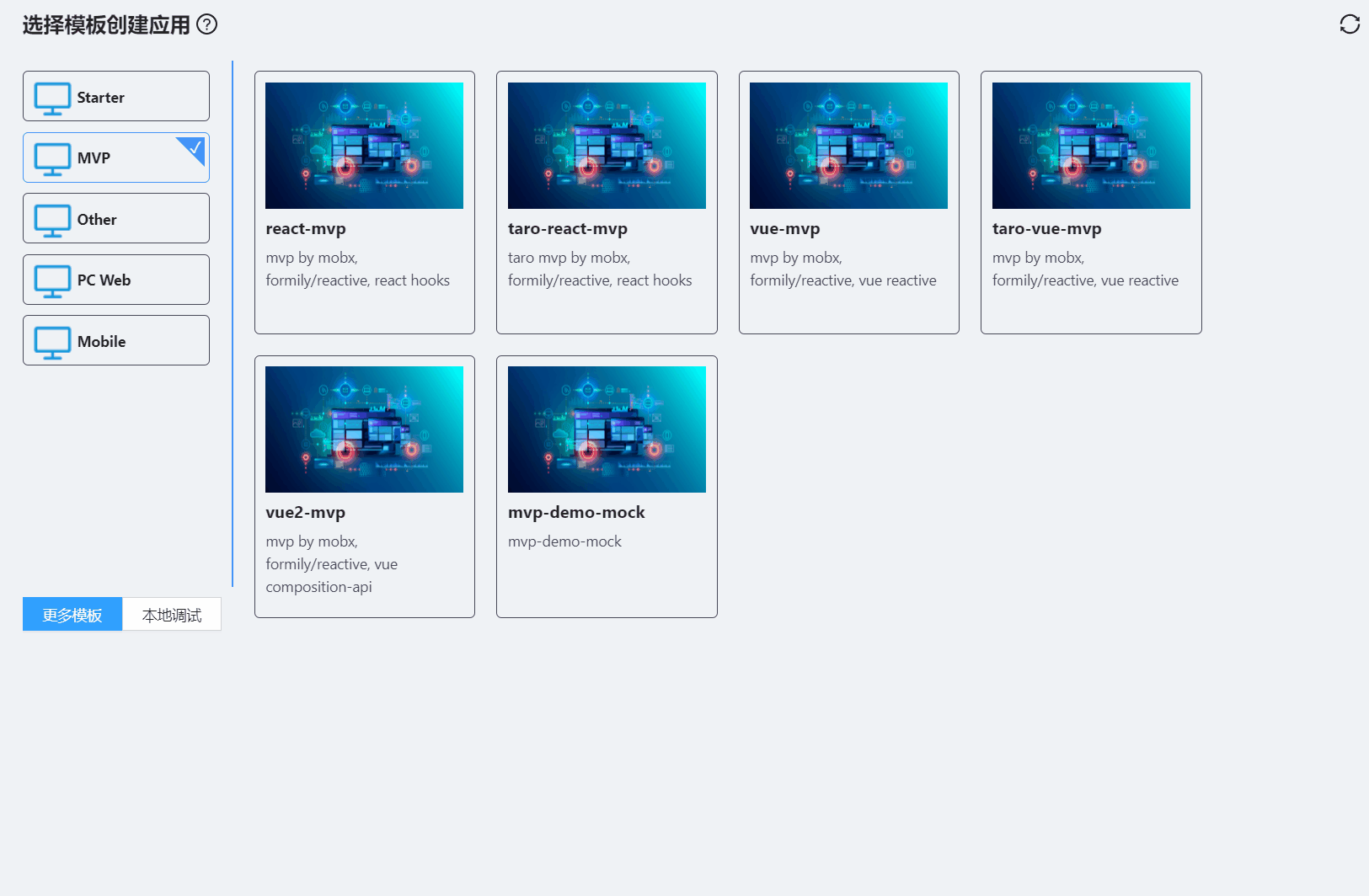
分享到模板列表中快速創建
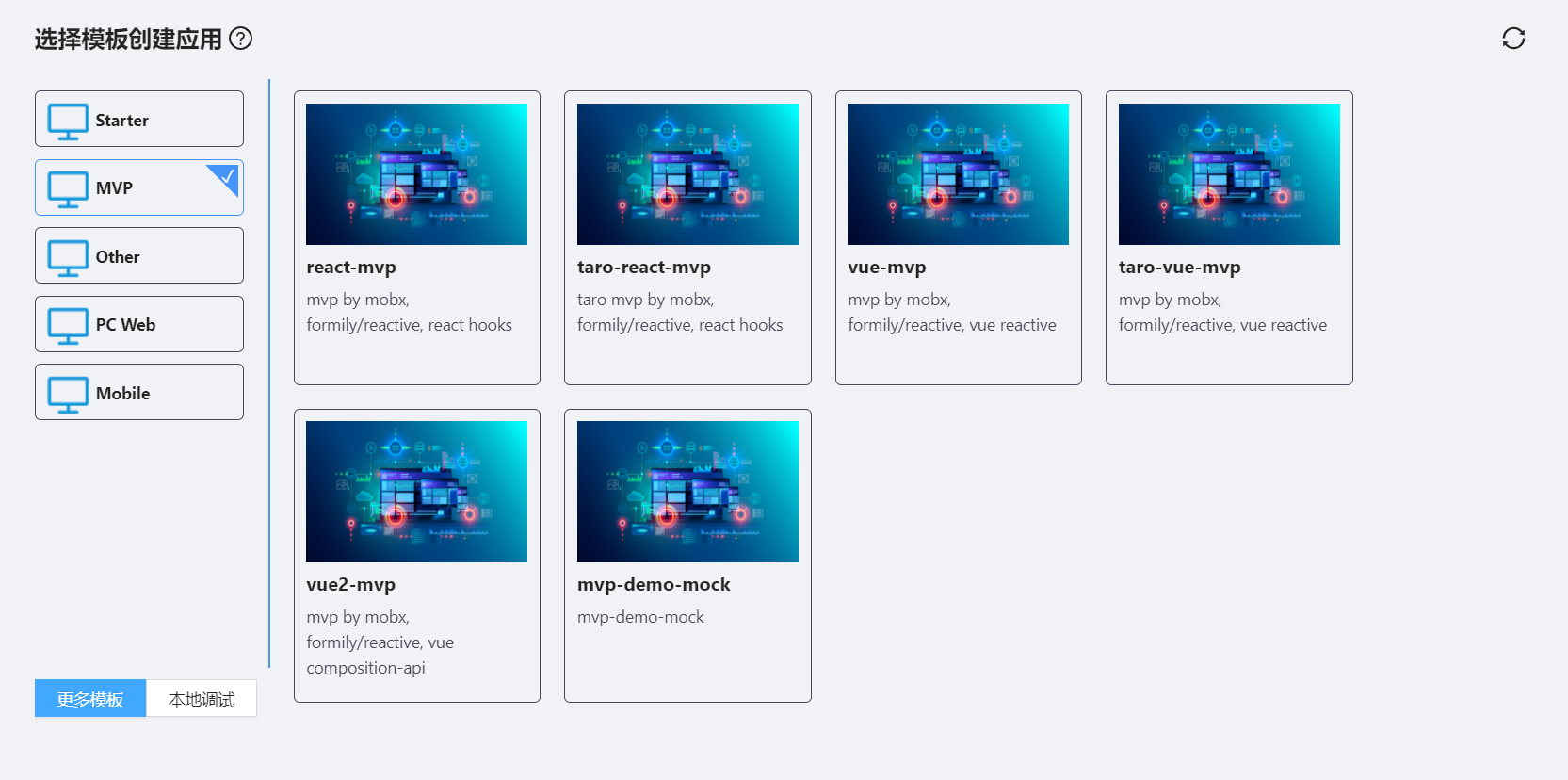
修改 倉庫 中 index.json 內容,提交 pr。
實現原理
- 打開 webview 的時候從 cdn 拉取記錄了腳手架列表的 json 文件,渲染列表視圖。
- 點擊某個腳手架,將腳手架的 git 倉庫地址傳到插件後臺,插件後臺根據 git 地址下載模版到臨時工作目錄,並且讀取
lowcode.scaffold.config.json文件中的formSchema返回給 webview。
export const downloadScaffoldFromGit = (remote: string) => {
fs.removeSync(tempDir.scaffold);
execa.sync('git', ['clone', ...remote.split(' '), tempDir.scaffold]);
fs.removeSync(path.join(tempDir.scaffold, '.git'));
if (
fs.existsSync(path.join(tempDir.scaffold, 'lowcode.scaffold.config.json'))
) {
return fs.readJSONSync(
path.join(tempDir.scaffold, 'lowcode.scaffold.config.json'),
);
}
return {};
};
- webview 拿到
formSchema後彈框渲染動態表單,點提交後將動態表單數據以及生成目錄等信息傳給插件後臺。 - 插件後臺拿到表單數據後,到臨時目錄中根據
conditionFiles配置刪除掉不需要的文件。然後根據表單數據編譯所有ejs文件,最後將所有文件拷貝到生成目錄。
export const compileScaffold = async (model: any, createDir: string) => {
if (
fs.existsSync(path.join(tempDir.scaffold, 'lowcode.scaffold.config.json'))
) {
const config = fs.readJSONSync(
path.join(tempDir.scaffold, 'lowcode.scaffold.config.json'),
);
const excludeCompile: string[] = config.excludeCompile || [];
if (config.conditionFiles) {
Object.keys(model).map((key) => {
if (
config.conditionFiles[key] &&
config.conditionFiles[key].value === model[key] &&
Array.isArray(config.conditionFiles[key].exclude)
) {
config.conditionFiles[key].exclude.map((exclude: string) => {
fs.removeSync(path.join(tempDir.scaffold, exclude));
});
}
});
}
await renderEjsTemplates(model, tempDir.scaffold, excludeCompile);
fs.removeSync(path.join(tempDir.scaffold, 'lowcode.scaffold.config.json'));
}
fs.copySync(tempDir.scaffold, createDir);
};
本地調試時,就是在步驟 2 中將選擇的文件夾內容或者當前 vscode 打開的項目內容拷貝到臨時工作目錄。
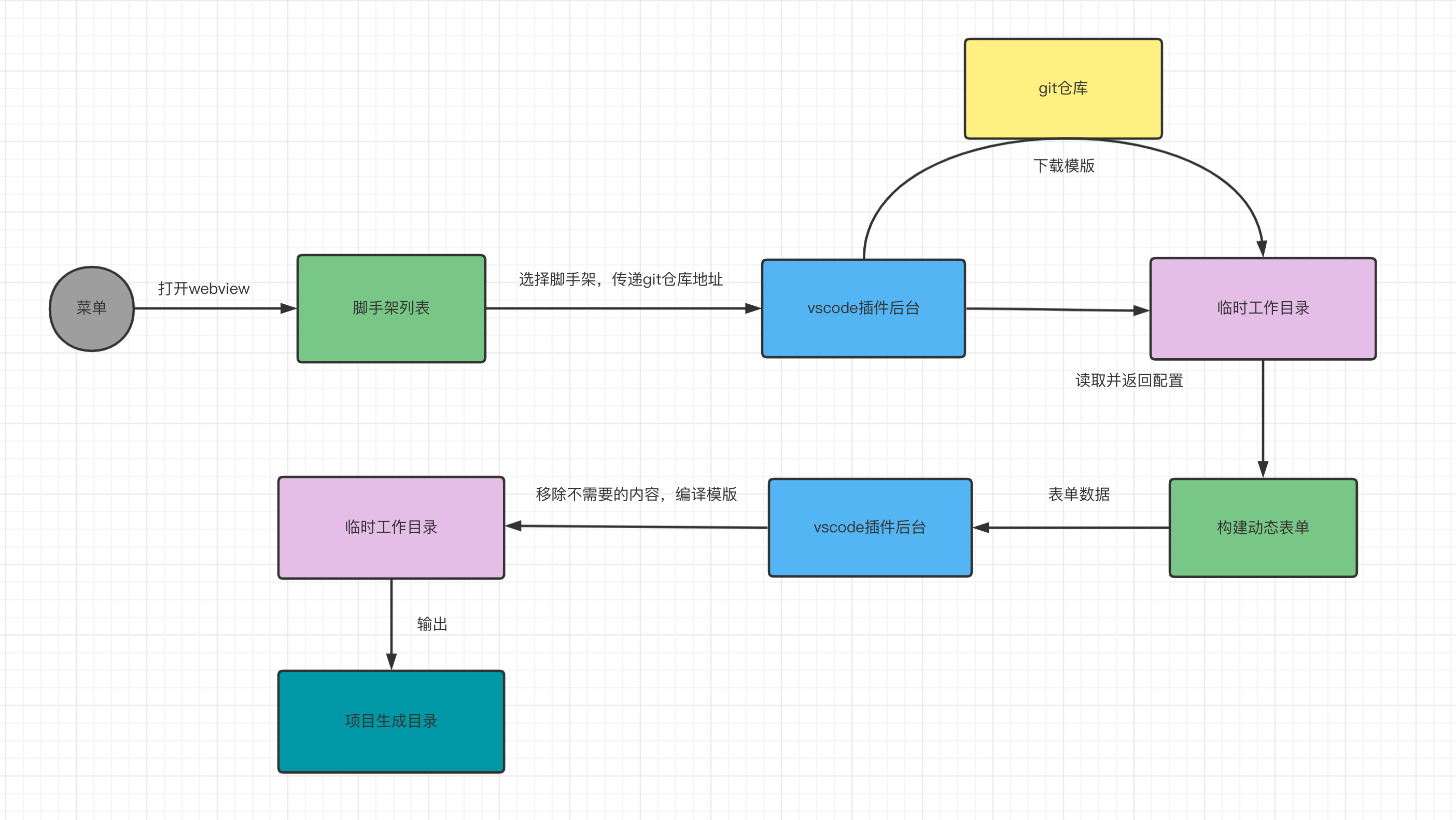
下集再說插件其他功能,插件源碼:https://github.com/lowcoding/lowcode-vscode



